ulead cool 3d中给圆柱体添加画廊和旋转特效
1、打开ulead cool 3d,进入它的主界面;
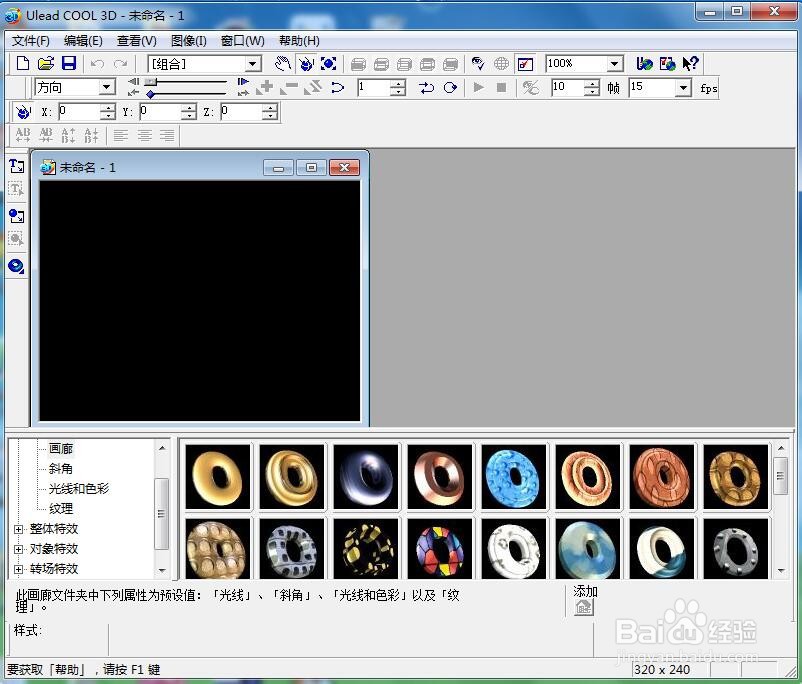
2、用鼠标点击插入几何对象,选择圆柱体;

3、在舞台上出现一个圆柱体的正视图;
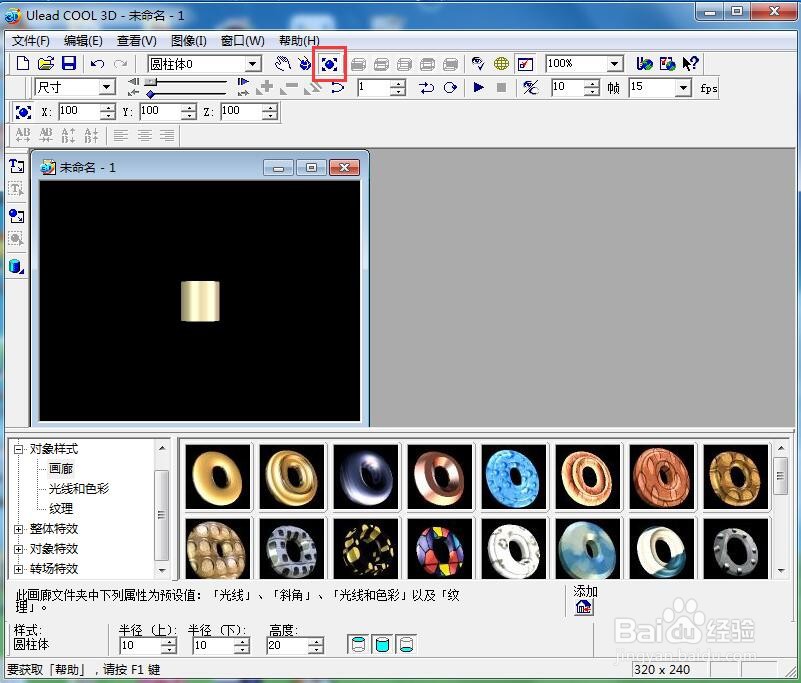
4、点击大小,向外移动鼠标,将圆柱体放大一些;

5、在对象样式中点击画廊,选择一种画廊样式;

6、点击旋转,向外移动鼠标,将圆柱体旋转一个角度;
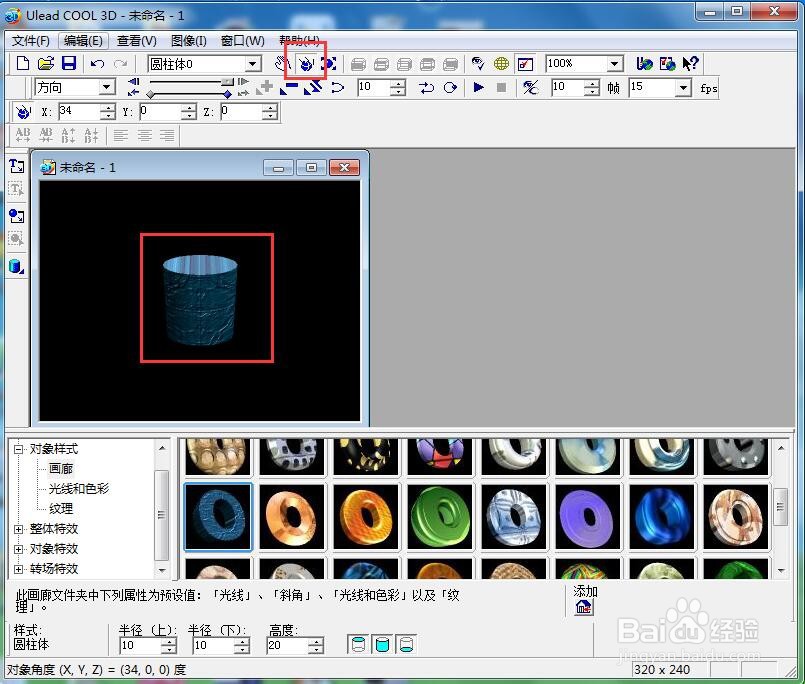
7、我们就给圆柱体添加上了画廊和旋转特效。

声明:本网站引用、摘录或转载内容仅供网站访问者交流或参考,不代表本站立场,如存在版权或非法内容,请联系站长删除,联系邮箱:site.kefu@qq.com。
阅读量:140
阅读量:154
阅读量:44
阅读量:105
阅读量:75